জুম মাইক্রোফোন কাজ করছে না? জুম অডিও সমস্যা কয়েকটি উপায়ে প্রকাশ করতে পারে:
- আপনি অন্য লোকেদের শুনতে পাচ্ছেন না এবং তারা আপনাকে শুনতে পাচ্ছেন না।
- আপনি অন্য লোকেদের শুনতে পাচ্ছেন না, তবে তারা আপনাকে শুনতে পাবে।
- অডিওটি বিকৃত হয়, অথবা আপনি যখন কথা বলেন তখন আপনি একটি প্রতিধ্বনি শুনতে পান৷
অন্তর্নিহিত কারণের উপর নির্ভর করে, এমন কিছু জিনিস থাকতে পারে যা আপনি আপনার জুম মাইকে কাজ করার চেষ্টা করতে পারেন যাতে আপনি মিটিংয়ে অংশগ্রহণ করতে পারেন।
এই নিবন্ধের নির্দেশাবলী জুমের ডেস্কটপ এবং ওয়েব সংস্করণ এবং অ্যান্ড্রয়েড এবং iOS-এর জন্য জুম মোবাইল অ্যাপগুলিতে প্রযোজ্য।
জুম মাইক কাজ না করার কারণ
যদি আপনার মাইক জুমে অডিও সনাক্ত না করে, তবে এটি কয়েকটি কারণে হতে পারে:
কীভাবে ফেসবুক পোস্টে মন্তব্যগুলি অক্ষম করবেন
- আপনার মাইক মিউট করা আছে।
- আপনার ডিভাইসের সেটিংসে আপনার মাইক অক্ষম করা আছে।
- ভুল মাইক বা স্পিকার জুম এ নির্বাচন করা হয়েছে।
- মিটিং সংগঠক অন্য সবাইকে নিঃশব্দ করেছেন।
- অন্যান্য প্রোগ্রাম থেকে হস্তক্ষেপ.
- আপনার মাইকের হার্ডওয়্যারে সমস্যা।
- পুরানো ডিভাইস ড্রাইভার।
সর্বদা একটি জুমে মাইক পরীক্ষা এবং প্লেব্যাক অন্যরা আপনাকে শুনতে পাবে তা নিশ্চিত করতে আপনি একটি মিটিংয়ে যোগ দেওয়ার আগে।
জুমে কাজ করছে না এমন একটি মাইক্রোফোন কীভাবে ঠিক করবেন
আপনি জুম এ আপনার মাইক ব্যবহার না করা পর্যন্ত এই সংশোধনগুলি চেষ্টা করুন:
-
নিশ্চিত করুন যে আপনার মাইক সংযুক্ত এবং চালু আছে। যদি একটি বাহ্যিক মাইক ব্যবহার করেন, সংযোগকারী তার পরীক্ষা করুন, অথবা একটি বেতার মাইক ব্যবহার করলে আপনার ব্লুটুথ সেটিংস পরীক্ষা করুন৷ তারযুক্ত মাইকের জন্য, এটিকে অন্যটিতে প্লাগ করার চেষ্টা করুন USB পোর্টের . ব্লুটুথ ডিভাইসের জন্য, নিশ্চিত করুন যে ব্যাটারি চার্জ করা আছে।
-
নির্বাচন করুন অডিওতে যোগ দিন . আপনি একটি মিটিংয়ে যোগ দেওয়ার আগে জুম সাধারণত আপনার মাইকে অ্যাক্সেসের অনুরোধ করে, তবে আপনি এটি মিস করলে, আপনি নির্বাচন করতে পারেন অডিওতে যোগ দিন জুম উইন্ডোর নীচে।
-
নিশ্চিত করুন যে আপনি জুম এ নিঃশব্দ না হন। আপনার জুম উইন্ডোতে মাইক্রোফোন আইকনটির মাধ্যমে একটি লাইন থাকলে, নির্বাচন করুন শব্দ নিজেকে আনমিউট করতে আইকন।
-
আপনার মাইক্রোফোন জুমে নির্বাচিত হয়েছে তা নিশ্চিত করুন৷ একটি মিটিং চলাকালীন, পাশের উপরের তীরটি নির্বাচন করুন মাইক্রোফোন আইকন এবং নিশ্চিত করুন যে পছন্দসই মাইকটি বেছে নেওয়া হয়েছে।
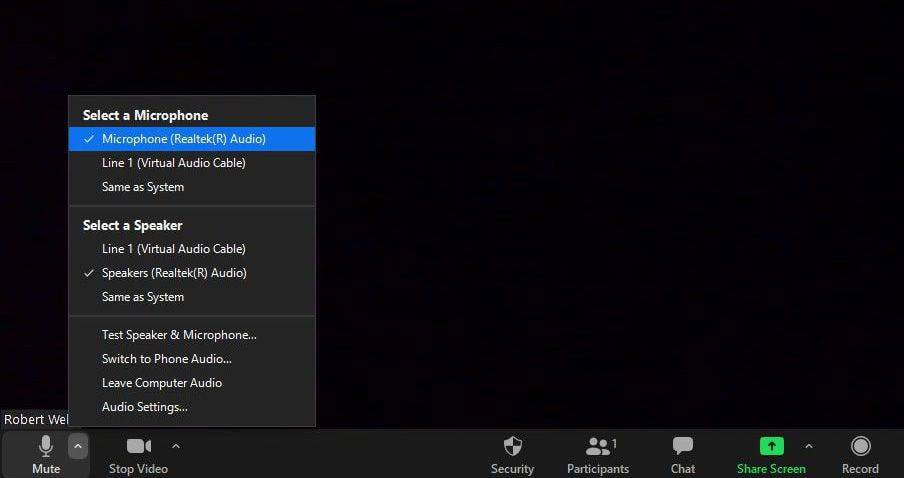
যদি অন্য লোকেরা আপনাকে শুনতে পায়, কিন্তু আপনি তাদের শুনতে না পান তবে নিশ্চিত করুন যে সঠিক স্পিকারটি বেছে নেওয়া হয়েছে একটি স্পিকার নির্বাচন করুন .
-
মিটিং সংগঠককে আপনাকে আনমিউট করতে বলুন। আপনি যদি মনে করেন যে মিটিংটি হোস্ট করছে সে আপনাকে মিউট করেছে, তাদের চ্যাটে একটি বার্তা পাঠান এবং আনমিউট হতে বলুন।
-
আপনার ডিভাইস সেটিংস চেক করুন. আপনার মাইক সক্ষম কিনা তা দেখতে ডিভাইসের সেটিংসে যান৷ আপনি সঠিকভাবে নিশ্চিত করুন উইন্ডোজে আপনার মাইক সেট আপ করুন এবং আপনি ম্যাকে যে অডিও ইনপুট চান তা নির্বাচন করুন।
-
আপনার মাইক ব্যবহার করে এমন অন্যান্য প্রোগ্রাম বন্ধ করুন। নিশ্চিত করুন যে অন্যান্য সফ্টওয়্যার আপনার মাইক্রোফোন অ্যাক্সেসের জন্য প্রতিদ্বন্দ্বিতা করছে না।
-
আপনার অ্যাপ্লিকেশন অনুমতি পরীক্ষা করুন. আপনার ডিভাইসের অ্যাপ সেটিংসে যান এবং নিশ্চিত করুন যে জুমের আপনার মাইক্রোফোন অ্যাক্সেস করার অনুমতি রয়েছে।
-
আপনার ডিভাইসের ড্রাইভার আপডেট করুন . আপনি যদি উইন্ডোজ ব্যবহার করেন, তাহলে তে যান ডিভাইস ম্যানেজার আপনার মাইকের ড্রাইভার আপ-টু-ডেট আছে তা নিশ্চিত করতে।
-
আপনার ডিভাইস রিবুট করুন . রিবুট করার কারণে কম্পিউটারের সমস্যার সমাধান হয় যে এটি হার্ডওয়্যার বা সফ্টওয়্যারের সাথে হস্তক্ষেপ করতে পারে এমন কোনও প্রক্রিয়া বন্ধ করে দেয়।
-
কাছাকাছি অন্যান্য অডিও ডিভাইস নিঃশব্দ. যদি আপনি একটি প্রতিধ্বনি শুনতে পান, তাহলে আপনার মাইক্রোফোনটি অন্য উৎস থেকে অডিও তুলে নিতে পারে, যেমন টিভি বা স্পীকার।
জুমে প্রতিধ্বনি শোনা এড়াতে, কথা না বলার সময় প্রত্যেকের তাদের মাইক মিউট করা উচিত। মিটিংয়ের আয়োজকরা মিটিংয়ে অন্য সবাইকে মিউট করতে পারেন।
-
জুম সামঞ্জস্য করুন উন্নত অডিও সেটিংস . জুম অডিও প্লেব্যাক উন্নত করার জন্য উন্নত সরঞ্জাম অফার করে, কিন্তু তারা কখনও কখনও বিপরীত প্রভাব ফেলতে পারে। আপনার মাইকে চলমান অডিও সমস্যা থাকলে, মিটিংয়ে না থাকার সময় জুম খুলুন এবং নির্বাচন করুন সেটিংস গিয়ার , তারপর নির্বাচন করুন শ্রুতি ট্যাব এবং নির্বাচন করুন উন্নত এই বিকল্পগুলি পরিবর্তন করতে।
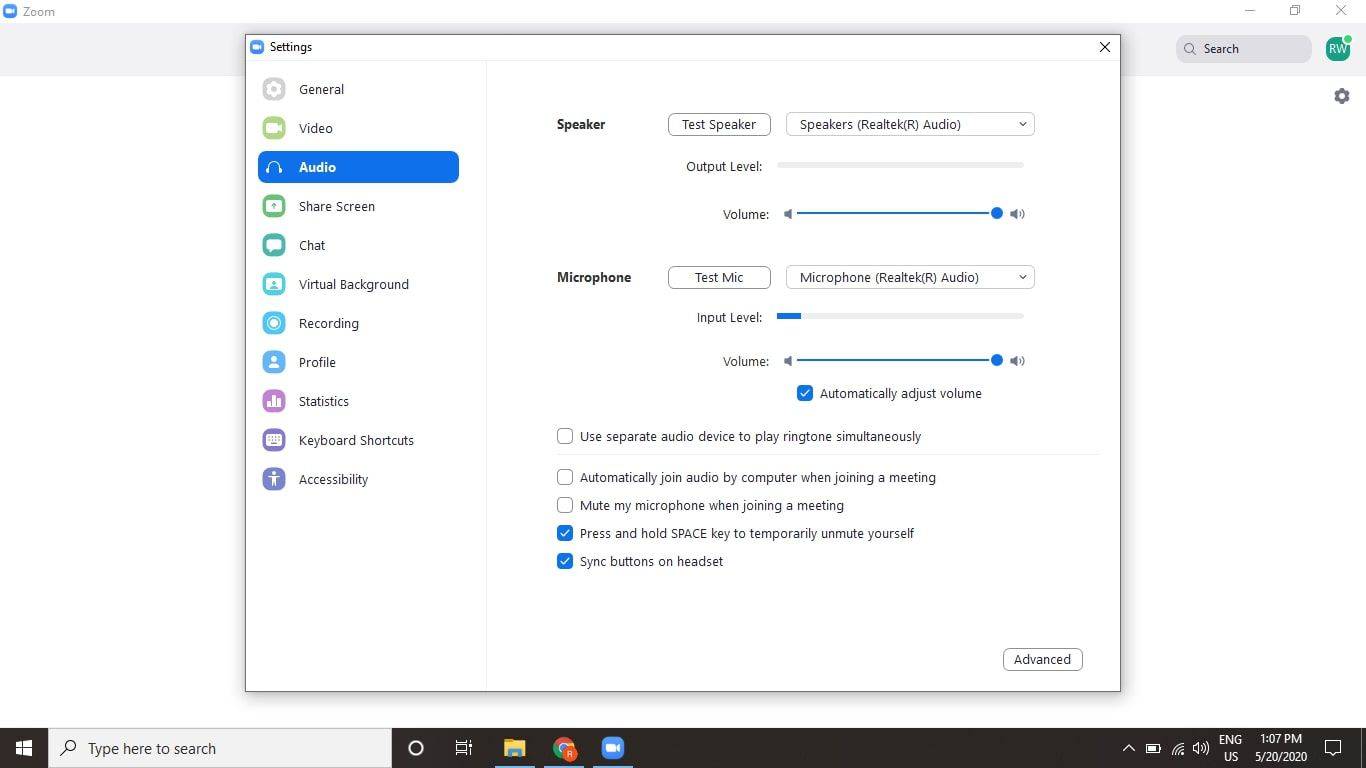
-
জুম পুনরায় ইনস্টল করুন। মোবাইল বা ডেস্কটপ সংস্করণ ব্যবহার করলে, জুম আনইনস্টল করুন এবং অ্যাপল অ্যাপ স্টোর, গুগল প্লে বা জুম ওয়েবসাইট .
যদি আপনার মাইক্রোফোন এখনও কাজ না করে, আপনি করতে পারেন ফোনে জুম মিটিংয়ে যোগ দিন . আপনি যদি কনফারেন্সে ডায়াল করেন, আপনার কম্পিউটারকে নিঃশব্দ করুন যাতে এটি অডিওতে হস্তক্ষেপ না করে।
- আমি কিভাবে Zoom এ মাইক্রোফোন নিঃশব্দ করব?
আপনি যদি Mac এ থাকেন তাহলে Zoom এ নিঃশব্দ করতে নির্বাচন করুন নিঃশব্দ স্ক্রিনের নিচের-বাম অংশে বা ব্যবহার করুন আদেশ + শিফট + ক কীবোর্ড শর্টকাট। উইন্ডোজে, নির্বাচন করুন নিঃশব্দ অথবা ব্যবহার করুন ALT+A কীবোর্ড শর্টকাট। মোবাইলে, স্ক্রীনে আলতো চাপুন > নিঃশব্দ .
- আমি কীভাবে জুমকে মাইক্রোফোন অ্যাক্সেস করার অনুমতি দেব?
iOS ডিভাইসে, এ যান সেটিংস > গোপনীয়তা > চালু করুন মাইক্রোফোন . অ্যান্ড্রয়েডে, যান সেটিংস > অ্যাপস এবং বিজ্ঞপ্তি > চালু করুন অ্যাপ অনুমতি . ম্যাকে, যান সিস্টেম পছন্দসমূহ > গোপনীয়তা > মাইক্রোফোন এবং পরীক্ষা করুন জুম . উইন্ডোজে, যান শুরু করুন > সেটিংস > গোপনীয়তা > মাইক্রোফোন , নির্বাচন করুন অ্যাপগুলিকে মাইক্রোফোন অ্যাক্সেস করার অনুমতি দিন , এবং নিশ্চিত করুন জুম আছে
- আমি কিভাবে Zoom এ ক্যামেরা ঠিক করব?
আপনার জুম ক্যামেরা ঠিক করতে, প্রথমে নিশ্চিত করুন যে এটি সংযুক্ত এবং চালু আছে। আপনি ক্যামেরা নির্বাচন করেছেন তা নিশ্চিত করতে, নির্বাচন করুন উপরের তীর ক্যামেরা আইকনের পাশে। আপনাকে অ্যাপের অনুমতিগুলিও আপডেট করতে হতে পারে।

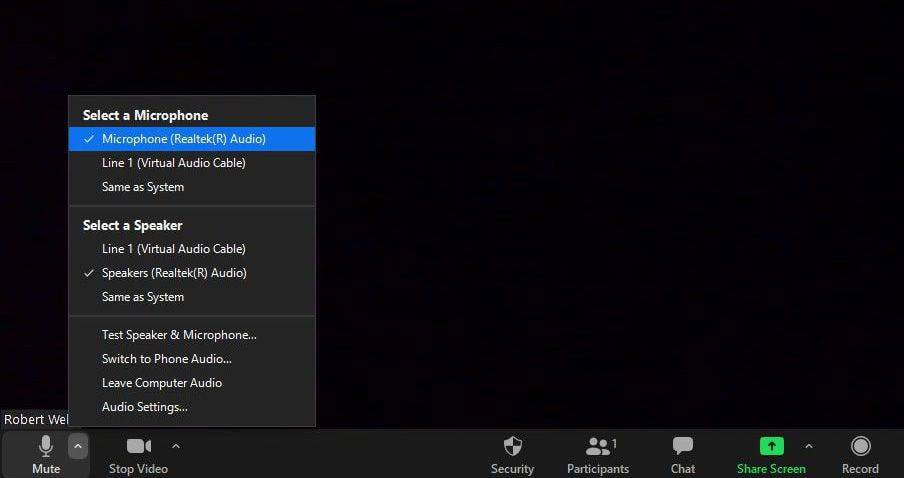
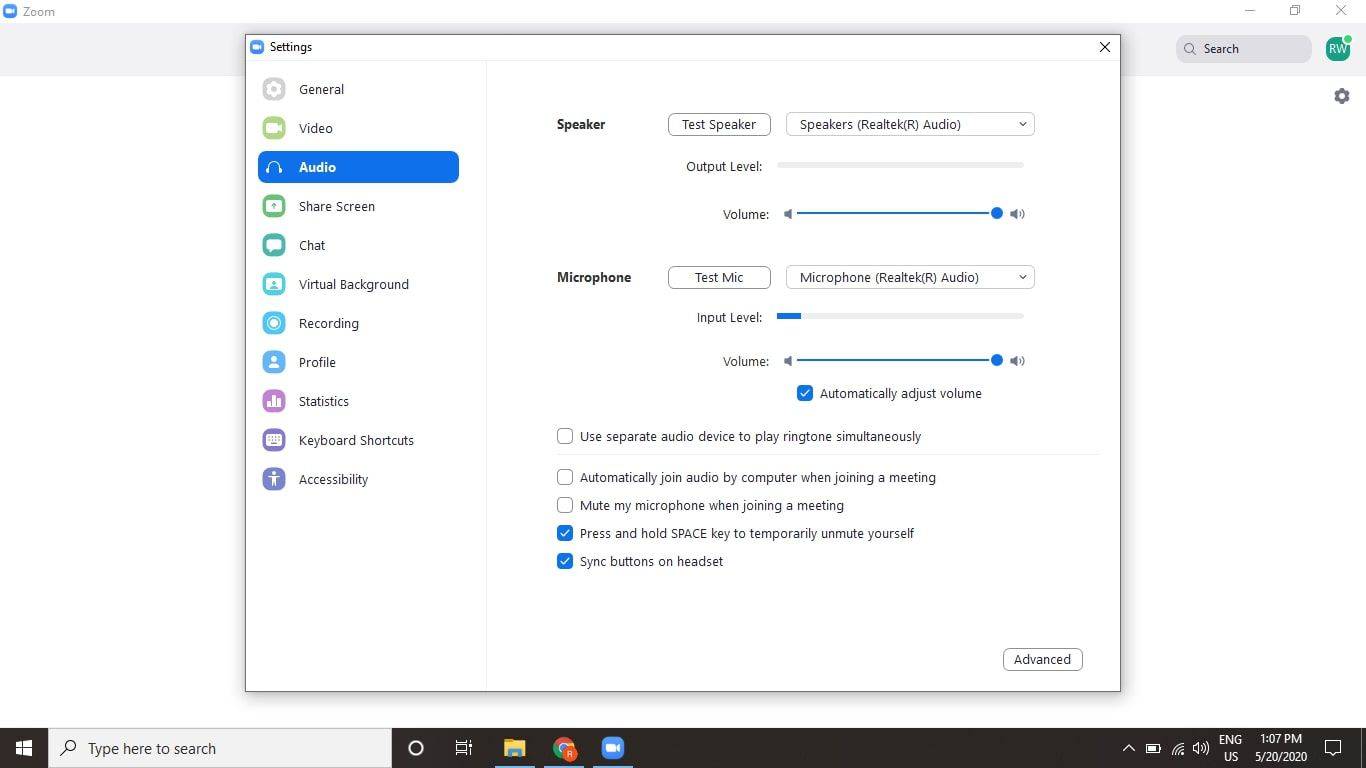

![কি অবিচার 2 ক্রসপ্লে [সমস্ত স্পষ্ট করা হয়েছে]](https://www.macspots.com/img/blogs/08/is-injustice-2-crossplay.jpg)





![Chromebook এ জাভা ইনস্টল এবং কীভাবে ব্যবহার করবেন [অক্টোবর 2019]](https://www.macspots.com/img/chromebook/18/how-install-use-java-chromebook.jpg)